Пошаговое руководство по удалению драйвера WiFi
Удаление драйвера WiFi может быть необходимо в случаях неисправности сети или установки нового оборудования. В этом руководстве мы подробно объясним, как правильно удалить драйвер WiFi с вашего компьютера, чтобы избежать проблем и ошибок.
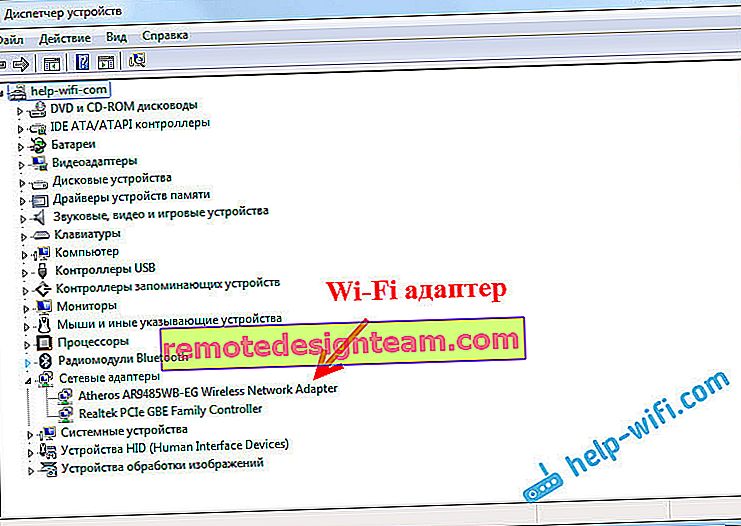
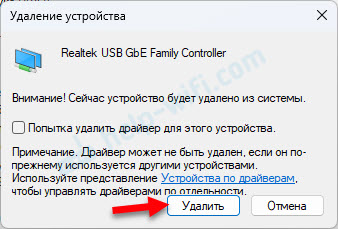
Перед началом удаления драйвера создайте точку восстановления системы. Это позволит откатить изменения в случае возникновения проблем.

Как удалить старые драйвера в Windows (диски, видеокарта, портативные устройства, принтер) 2 ШАГА!

Откройте Диспетчер устройств. Это можно сделать, нажав правой кнопкой мыши на значке Мой компьютер и выбрав Управление, затем Диспетчер устройств.

Как удалить драйвер принтера в Windows 10?
Найдите раздел Сетевые адаптеры и раскройте его.

Как откатить и удалить драйвера в Windows 10
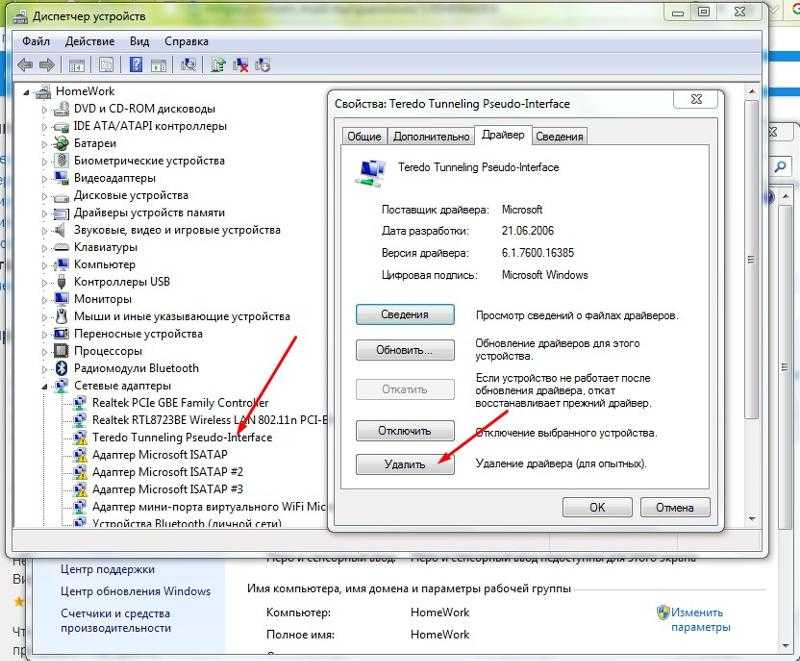
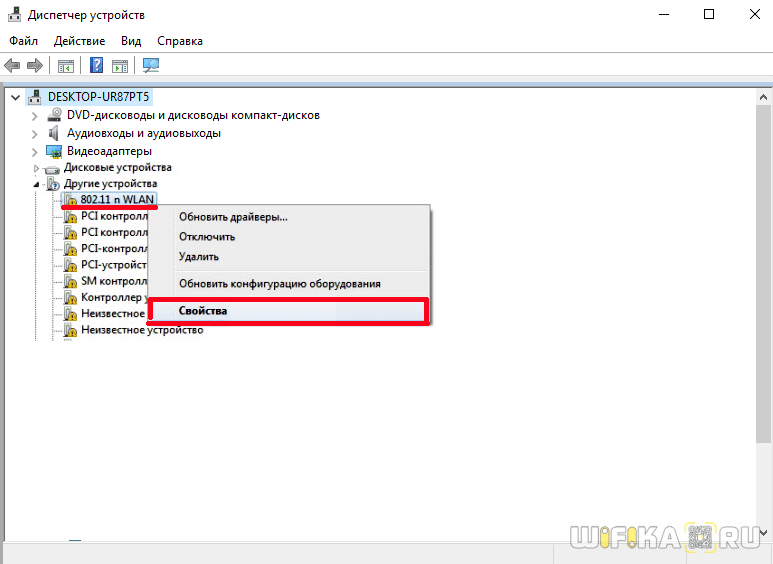
Выберите ваш WiFi адаптер, щелкнув на его названии правой кнопкой мыши, и выберите Удалить устройство.
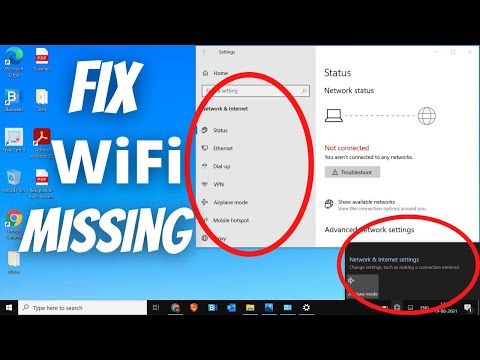
[SOLVED] WiFi Not Showing in Settings On Windows 10 - Missing WiFi Fix
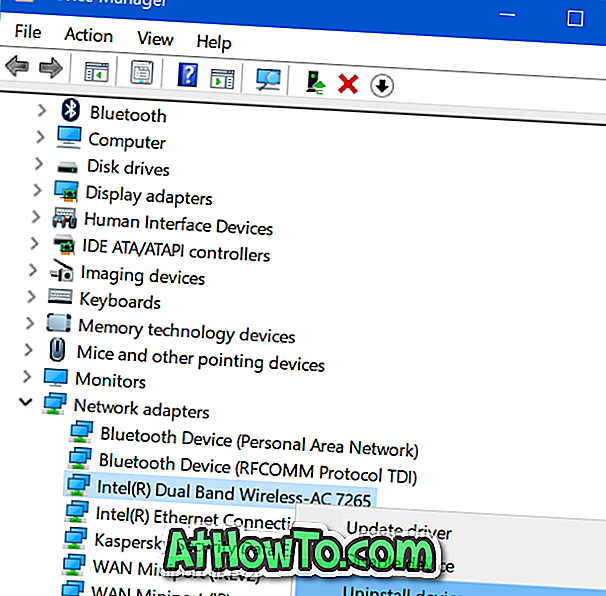
Подтвердите удаление драйвера, поставив галочку рядом с Удалить программы драйверов для этого устройства и нажмите ОК.

Как установить, обновить, переустановить, удалить драйвер на Wi Fi
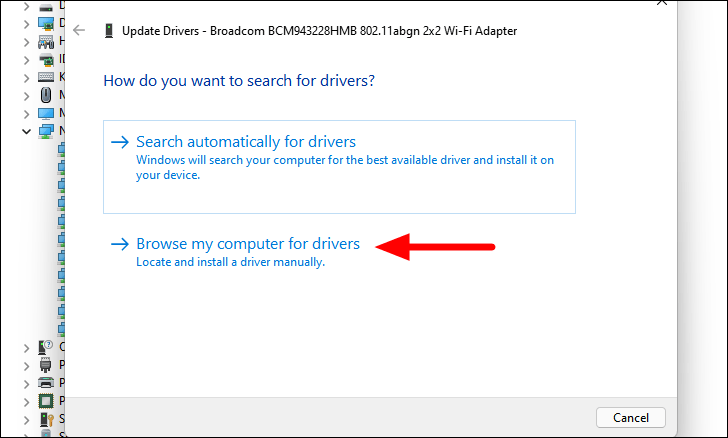
Перезагрузите компьютер, чтобы изменения вступили в силу.
После перезагрузки проверьте, что драйвер удалён, повторно зайдя в Диспетчер устройств.
Если драйвер не удалился корректно, попробуйте использовать сторонние утилиты для полного удаления драйверов, такие как Display Driver Uninstaller (DDU).
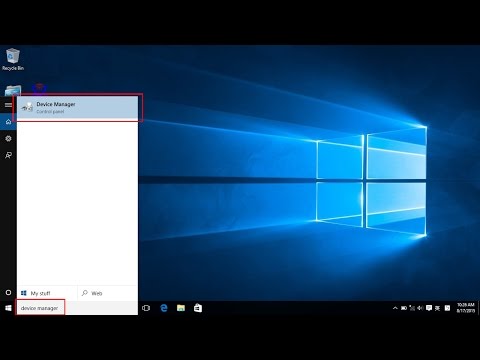
Как переустановить драйвер Wi-Fi в Windows 10


Убедитесь, что у вас есть скачанная версия нового драйвера или драйвера от производителя вашего WiFi адаптера перед удалением старого.
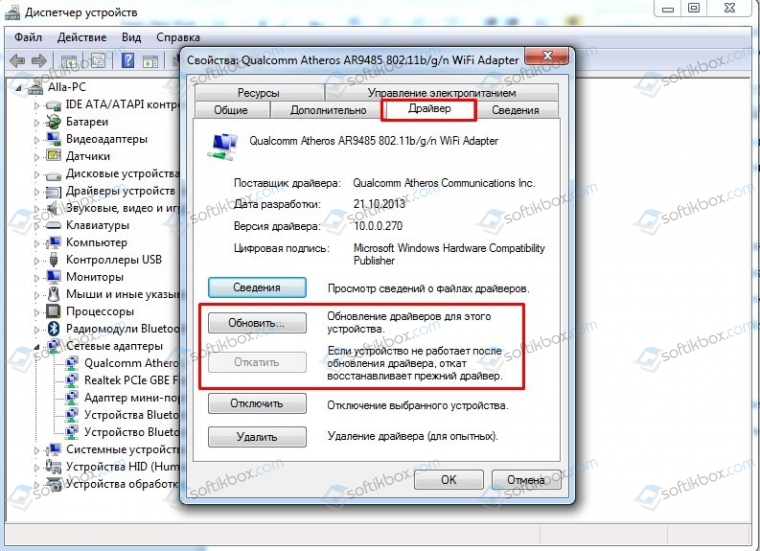
Если вы планируете установить новый драйвер, убедитесь, что он совместим с вашей операционной системой и оборудованием.
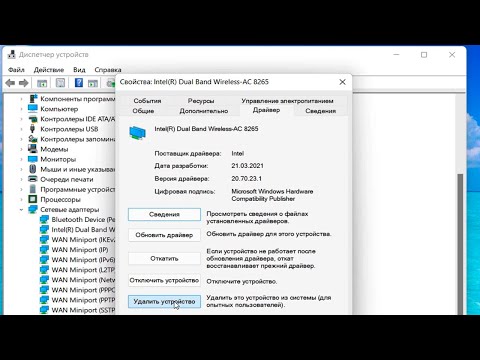
Как удалить драйвер беспроводной сети Wi-Fi Windows aavahrushev.ruие вай фай адаптера
